¿Quieres guardar una pista de audio en un navegador web como Google Chrome, IE o Safari, pero no sabes cómo?
Mientras usas tu computadora, es posible que con frecuencia accedas a música de fondo atractiva, un audiolibro o una conferencia. ¿Sabías que...? como grabar audio desde el navegador?
Grabar audio desde su navegador no es una tarea difícil siempre que tenga una buena grabador de audio del navegadorEn esta publicación, te presentaremos cuatro grabadoras de audio prácticas que te ayudarán a capturar audio de sitios web.
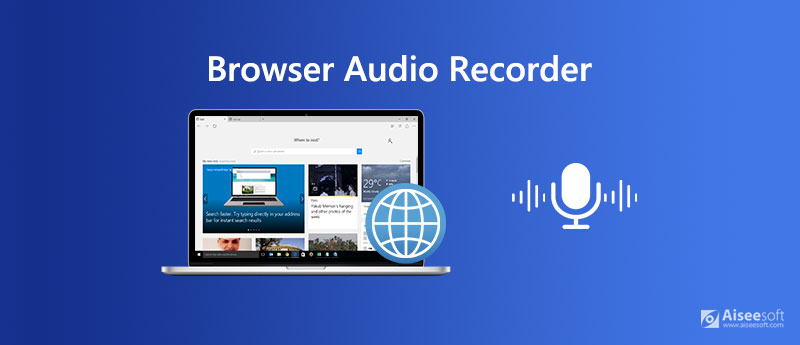
Cuando busca en Google cómo grabar audio desde el navegador, puede ver que muchos resultados son herramientas gratuitas de grabación de audio en línea. Aquí, en la primera parte, nos gusta recomendar el popular software de grabación de audio del navegador, Grabador de audio en línea gratis. Tiene la capacidad de capturar cualquier audio de su navegador. La siguiente guía le mostrará cómo grabar audio desde el navegador con él.
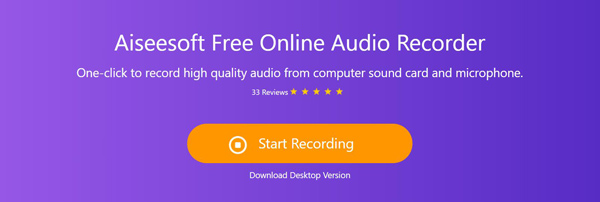
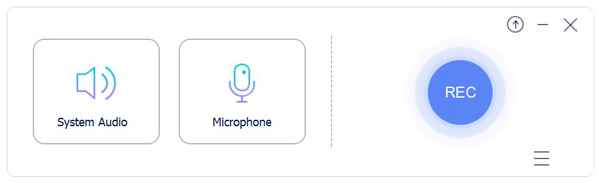
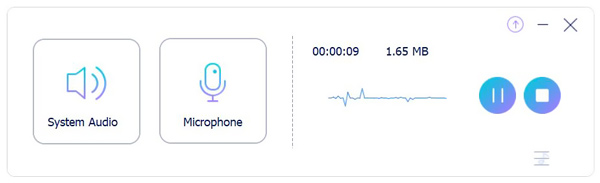
Después de la grabación de audio, puede reproducir o editar el programa de TV capturado. El audio capturado se guardará en MP3 formato por defecto.
Si está utilizando Google Chrome y desea capturar sonido desde este navegador, puede elegir el Captura de audio de Chrome extensión para realizar la grabación.
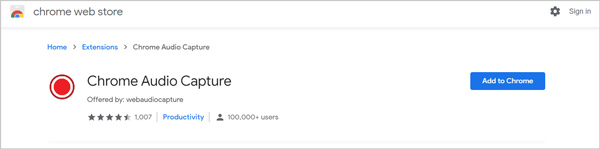
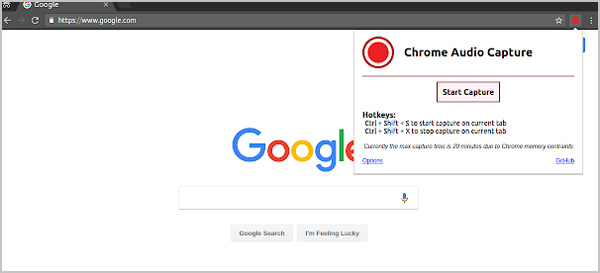
Además de las grabadoras de audio del navegador anteriores, también puede confiar en el software de grabación de audio profesional, Screen Recorder para grabar cualquier audio desde tu navegador.

Descargas
La mejor grabadora de audio del navegador
100% Seguro. Sin anuncios.
100% Seguro. Sin anuncios.
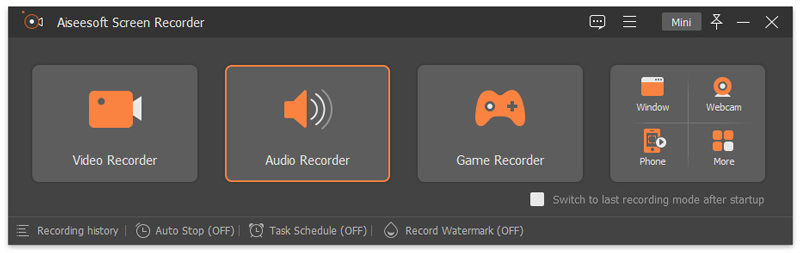
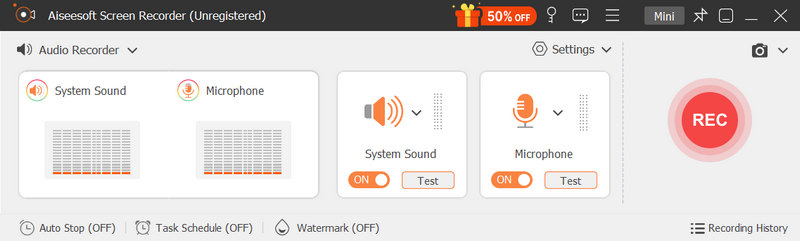
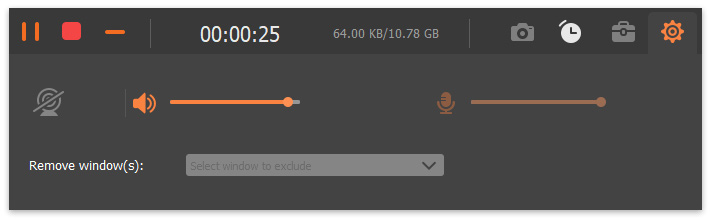
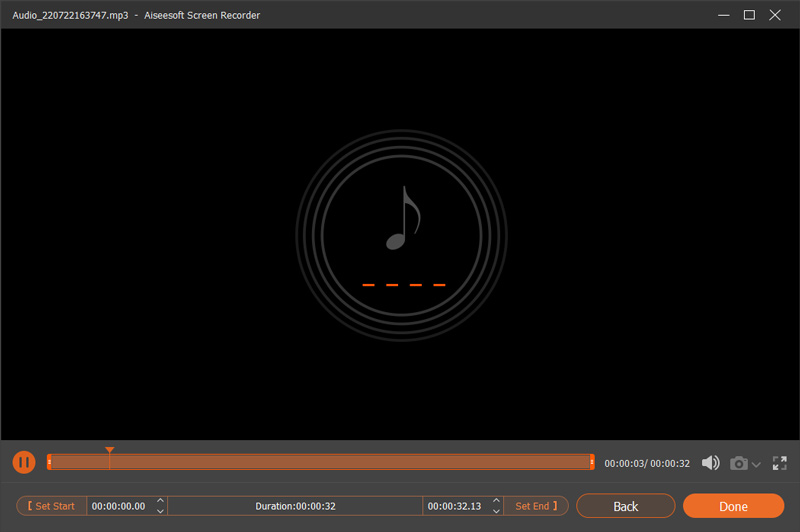
Este potente grabador de pantalla no solo graba audio, sino también video. Con él, puedes... grabar jugabilidadReuniones en línea, transmisiones en vivo, tutoriales, etc., con sonido en un solo software. Además, permite programar grabaciones para usuarios que no pueden llegar a tiempo. ¡Pruébalo ahora!
QuickTime Player es un grabador de pantalla integrado para ordenadores Mac. Permite a los usuarios de Mac grabar la pantalla y el sonido del micrófono. Sin embargo, no es compatible con la grabación del audio del sistema de macOS. Por lo tanto, si necesita grabar el audio del navegador, debe instalar el plugin Soundflower, un software gratuito de enrutamiento de audio para macOS que permite grabar el sonido del sistema.
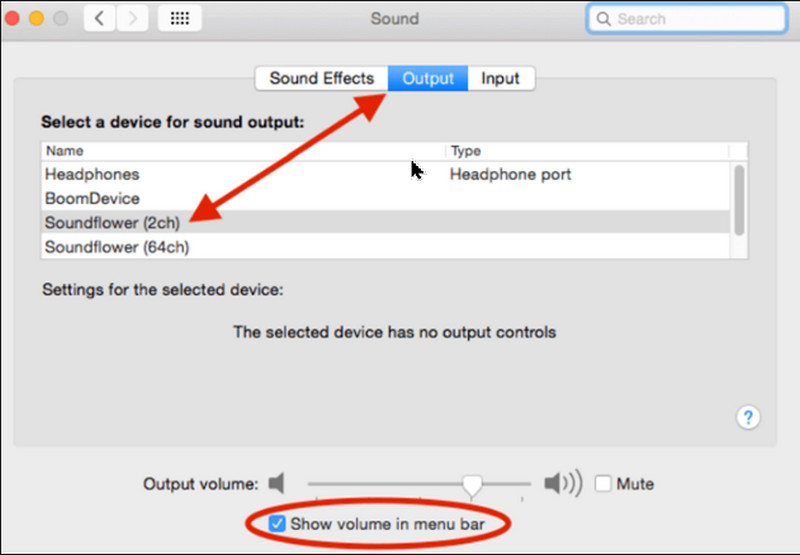
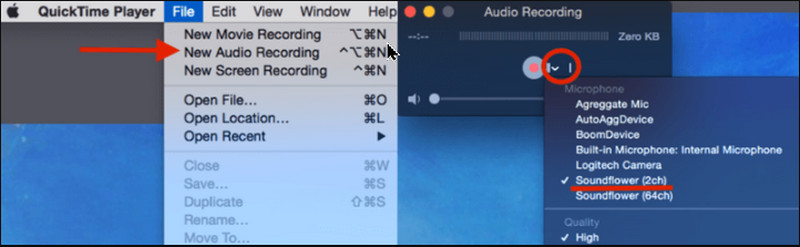
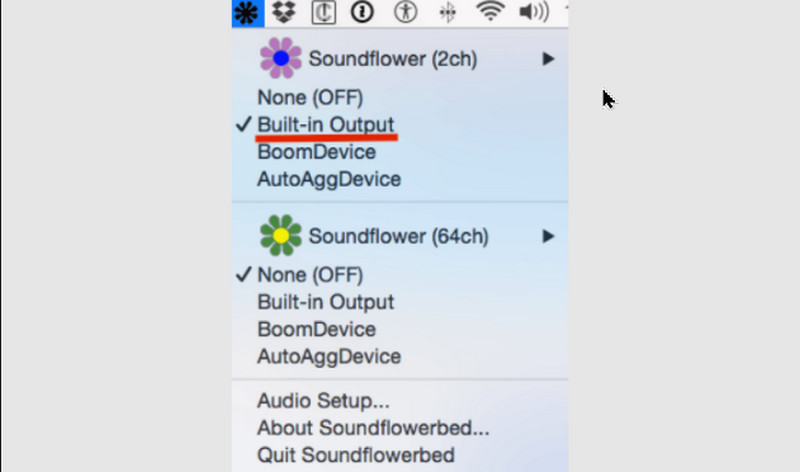
Este método es algo complicado de usar, por lo que recomendamos probar los otros tres, especialmente Aiseesoft Free Online Audio Recorder. O bien, puede hacer clic aquí para obtener más información. Alternativas a QuickTime Player.
Pregunta 1. ¿Cómo puedo grabar mi voz en línea de forma gratuita?
Cuando desee grabar su voz de forma gratuita, puede recurrir a la grabadora de audio en línea gratuita. Aquí puedes elegir el recomendado Grabador de audio en línea gratis. Le permite capturar su voz desde el micrófono con alta calidad de sonido.
Pregunta 2. ¿Tiene Windows 10 una grabadora de audio?
Windows 10 tiene una herramienta de grabación de audio integrada llamada Grabadora de voz. Esta aplicación gratuita de grabadora de voz le permite grabar entrevistas, conversaciones, conferencias, podcasts y más con facilidad.
Pregunta 3. ¿Cómo grabo audio en mi Mac?
Puede confiar en QuickTime Player para capturar la pantalla y el audio en Mac. Simplemente abra QuickTime Player y haga clic en "Archivo" > "Nueva grabación de audio" para iniciar la grabación de audio en su Mac.
Conclusión
Hemos hablado principalmente de grabador de audio del navegador En esta publicación, te explicamos cómo grabar audio desde el navegador. Te presentamos tres herramientas de grabación de audio para capturar cualquier sonido en navegadores como Chrome, Internet Explorer o Safari. Puedes elegir la que prefieras según tus necesidades. Si tienes alguna otra recomendación, compártela en los comentarios.
Grabadora de navegador
Grabadora de lanzamiento webFirefox Screen RecorderGrabador de audio del navegador
Aiseesoft Screen Recorder es el mejor software de grabación de pantalla para capturar cualquier actividad como videos en línea, llamadas de cámara web, juegos en Windows/Mac.
100% Seguro. Sin anuncios.
100% Seguro. Sin anuncios.